কি জানতে হবে
- স্ট্যান্ডার্ড ফোল্ডার:ডান-ক্লিক করুন> বৈশিষ্ট্যগুলি > কাস্টমাইজ করুন > আইকন পরিবর্তন করুন .
- বিশেষ ফোল্ডার:সেটিংস > ব্যক্তিগতকরণ > থিম> ডেস্কটপ আইকন সেটিংস .
- ডিফল্ট(গুলি) পুনরুদ্ধার করুন ব্যবহার করুন৷ আসল আইকন ফিরে পেতে বোতাম।
নিয়মিত ফোল্ডার, বিশেষ ডেস্কটপ আইকন ফোল্ডার (যেমন, রিসাইকেল বিন এবং এই পিসি) এবং হার্ড ড্রাইভগুলির জন্য উইন্ডোজ 11-এ ফোল্ডারগুলির আইকন কীভাবে পরিবর্তন করতে হয় তা এই নিবন্ধটি ব্যাখ্যা করে। উইন্ডোজের নিজস্ব আইকনগুলির একটি সেট রয়েছে যেগুলি থেকে আপনি বেছে নিতে পারেন, তবে আপনি কাস্টম ফোল্ডার আইকনও তৈরি করতে পারেন৷
আমি কিভাবে Windows 11 এ ফোল্ডার আইকন পরিবর্তন করব?
তিনটি আইকনের ধরন আছে যা আমরা দেখব:স্ট্যান্ডার্ডগুলি ডিফল্ট হলুদ ফোল্ডার আইকন ব্যবহার করে; এই পিসি, নেটওয়ার্ক এবং রিসাইকেল বিনের মতো বিশেষ ফোল্ডারগুলি ডেস্কটপে প্রদর্শিত হয় (যদি আপনি সেগুলি সক্ষম করে থাকেন); এবং হার্ড ড্রাইভ আইকন এই PC ফোল্ডারে দৃশ্যমান।
আপনি কীভাবে এই ফোল্ডার আইকনগুলি সম্পাদনা করবেন তা ফোল্ডারের প্রকারের উপর নির্ভর করে:
স্ট্যান্ডার্ড ফোল্ডার
নিয়মিত ফোল্ডারের আইকন ফোল্ডারের বৈশিষ্ট্য উইন্ডোর মাধ্যমে পরিবর্তিত হয়।
-
ফোল্ডারটিতে ডান ক্লিক করুন এবং বৈশিষ্ট্যগুলি নির্বাচন করুন৷ .
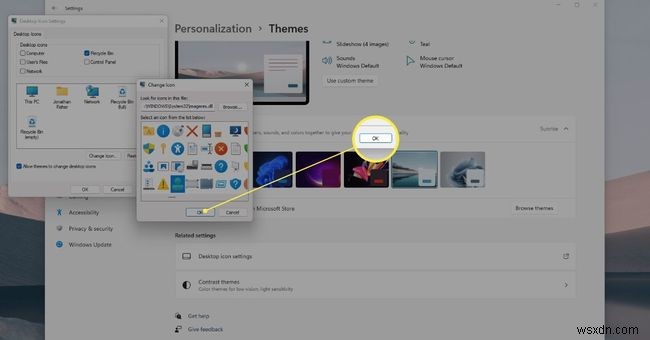
-
কাস্টমাইজ করুন-এ যান উইন্ডোর শীর্ষে ট্যাব, এবং তারপর আইকন পরিবর্তন করুন নির্বাচন করুন৷ নিচ থেকে।
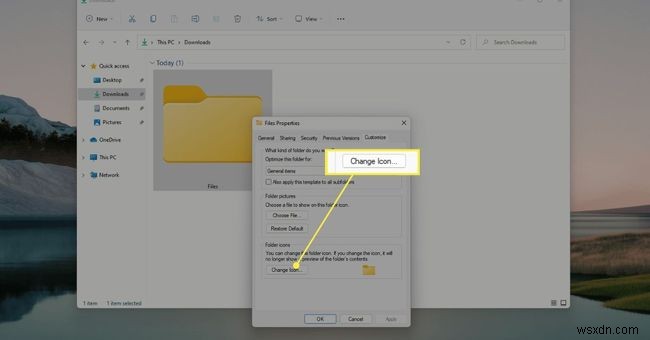
-
ব্যবহার করার জন্য একটি আইকন খুঁজে পেতে তালিকার মাধ্যমে স্ক্রোল করুন। ঠিক আছে বেছে নিন আপনি যখন সিদ্ধান্ত নিয়েছেন তখন একটি নির্বাচনের উপর৷
৷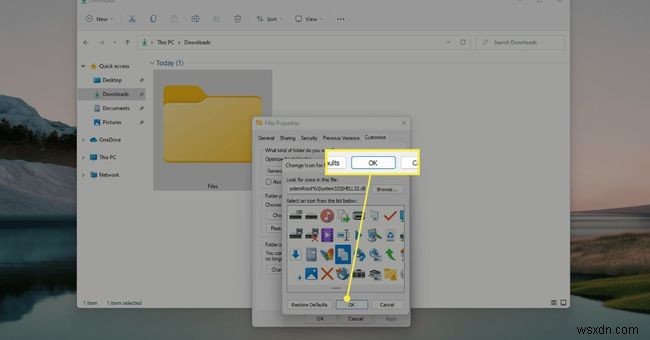
ডিফল্ট পুনরুদ্ধার করুন নোট করুন এই স্ক্রিনে বোতাম। আপনার প্রয়োজন হলে ভবিষ্যতে আসল আইকনটি আবার ফিরে পাওয়ার এটিই একটি সহজ উপায়৷
উইন্ডোজ ডিফল্টরূপে সিস্টেম 32 ফোল্ডারে আইকন খোঁজে, কিন্তু আপনি ব্রাউজ করুন বেছে নিতে পারেন অন্যত্র দেখতে কাস্টম ফোল্ডার আইকন তৈরি এবং নির্বাচন করার বিষয়ে আরও জানতে এই পৃষ্ঠার নীচের দিকনির্দেশগুলি দেখুন৷
৷ -
ঠিক আছে নির্বাচন করুন বৈশিষ্ট্য উইন্ডোতে পরিবর্তনগুলি সংরক্ষণ করুন এবং ফাইল এক্সপ্লোরারের ফোল্ডারে ফিরে আসুন।
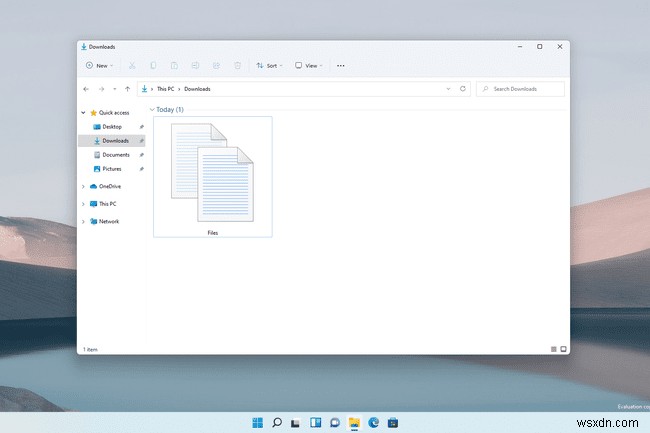
নতুন ফোল্ডার আইকন অবিলম্বে প্রতিফলিত হয়. যদি এটি না হয়, ফাইল এক্সপ্লোরারের শীর্ষে ফাইল পাথের কাছে রিফ্রেশ বোতামটি পরিবর্তন করতে বাধ্য করুন৷
ডেস্কটপ আইকন
রিসাইকেল বিন এবং অন্যান্য বিশেষ ফোল্ডারগুলির জন্য ডেস্কটপ আইকন ফোল্ডারগুলি পরিবর্তন করতে, আপনি সেটিংসের একটি উত্সর্গীকৃত বিভাগে যেতে হবে৷
-
সেটিংস খুলুন . একটি দ্রুত পদ্ধতি হল WIN +i কীবোর্ড শর্টকাট।
-
ব্যক্তিগতকরণ নির্বাচন করুন বাম-পাশের মেনু থেকে এবং তারপর থিম ডান দিক থেকে।
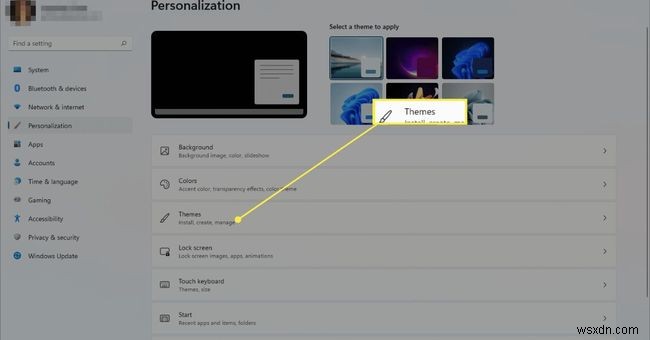
-
ডেস্কটপ আইকন সেটিংস বেছে নিন .
-
ডেস্কটপ আইকনগুলির মধ্যে একটি বেছে নিন এবং তারপরে আইকন পরিবর্তন করুন চয়ন করুন৷ একটি নতুন আইকন বাছাই করতে৷
৷আপনি সর্বদা এই ধাপে ফিরে আসতে পারেন, আইকন নির্বাচন করুন এবং ডিফল্ট পুনরুদ্ধার করুন চয়ন করুন৷ আইকনগুলিকে আবার চেক না করেই এটিকে মূলে ফিরিয়ে আনতে।
-
ঠিক আছে নির্বাচন করুন সংরক্ষণ করতে খোলা উইন্ডোতে।
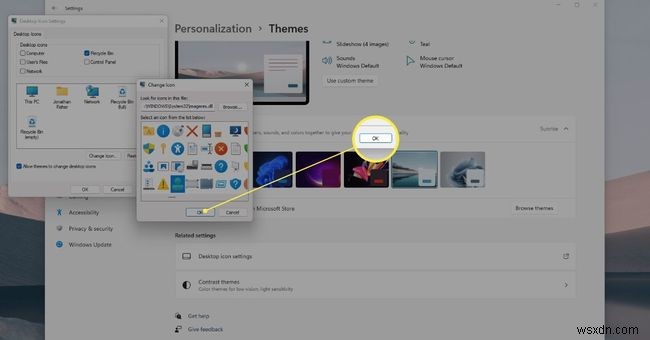
ড্রাইভ আইকন
আরেকটি ফোল্ডারের মতো আইকন যা আপনি Windows 11-এ পরিবর্তন করতে পারেন যা হার্ড ড্রাইভের জন্য ব্যবহৃত হয়। যাইহোক, যেহেতু এটি করার জন্য সহজে অ্যাক্সেসযোগ্য সেটিং নেই, তাই আপনাকে উইন্ডোজ রেজিস্ট্রি পরিবর্তন করতে হবে।
-
আপনি আইকন হিসাবে ব্যবহার করতে চান এমন ICO ফাইলের পথটি অনুলিপি করুন। তারপরে, ফাইলটিতে ডান-ক্লিক করুন এবং পথ হিসাবে অনুলিপি করুন নির্বাচন করুন৷ ক্লিপবোর্ডে ক্যাপচার করতে।
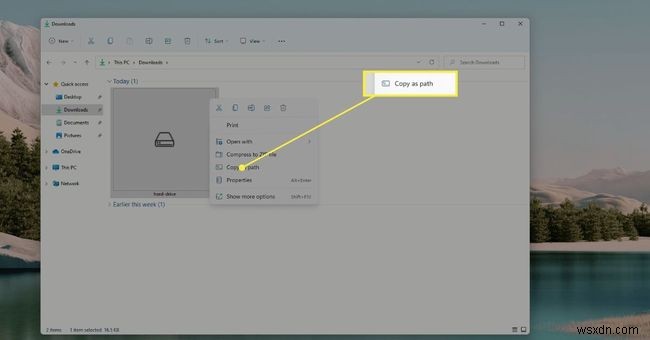
-
regedit অনুসন্ধান করে রেজিস্ট্রি এডিটর খুলুন টাস্কবার থেকে।
-
রেজিস্ট্রি এডিটরের বাম দিকে রেজিস্ট্রি কী ব্যবহার করে, এখানে আপনার পথ খুঁজুন:
HKEY_LOCAL_MACHINE\SOFTWARE\Microsoft\Windows\CurrentVersion\Explorer\DriveIconsআপনি যদি এই পৃষ্ঠায় শুধুমাত্র নির্দেশাবলী অনুসরণ করেন তবে রেজিস্ট্রি সম্পাদনা করতে আপনার কোন সমস্যা হবে না। কিন্তু, নিরাপদ হতে, রেজিস্ট্রি ব্যাক আপ বিবেচনা করুন. তারপর, অপ্রত্যাশিত কিছু ঘটলে, আপনি সেই ব্যাকআপ থেকে সর্বদা রেজিস্ট্রি পুনরুদ্ধার করতে পারেন।
-
ড্রাইভআইকন-এ ডান-ক্লিক করুন বাম ফলক থেকে এবং নতুন এ যান> কী .
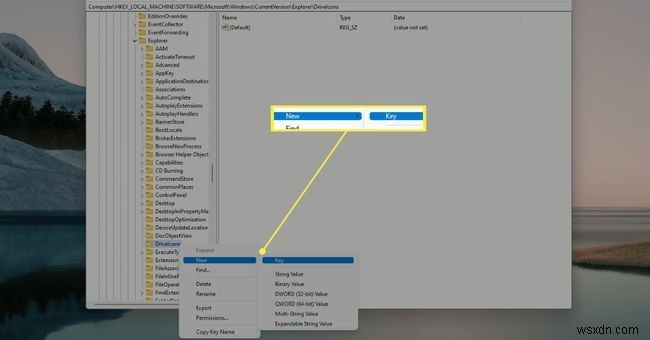
-
আপনি যে ড্রাইভটির জন্য আইকন পরিবর্তন করছেন তার সাথে সঙ্গতিপূর্ণ ড্রাইভ অক্ষর যাই হোক না কেন কীটির নাম দিন। উদাহরণস্বরূপ, এটিকে C নাম দিন অথবা D যদি সেটা ড্রাইভ লেটার হয়।
-
আপনার তৈরি করা অক্ষর কীটিতে ডান-ক্লিক করুন এবং তারপরে আরেকটি কী তৈরি করুন (নতুন > কী ) বলা হয় ডিফল্ট আইকন .
-
ডিফল্ট আইকন সহ খুলুন, (ডিফল্ট)-এ ডাবল-ক্লিক করুন ডান ফলক থেকে রেজিস্ট্রি মান।
-
মান ডেটাতে টেক্সট বক্স যা এখন খোলা আছে, আপনি আগে কপি করা আইকন ফাইলের পাথ পেস্ট করুন।
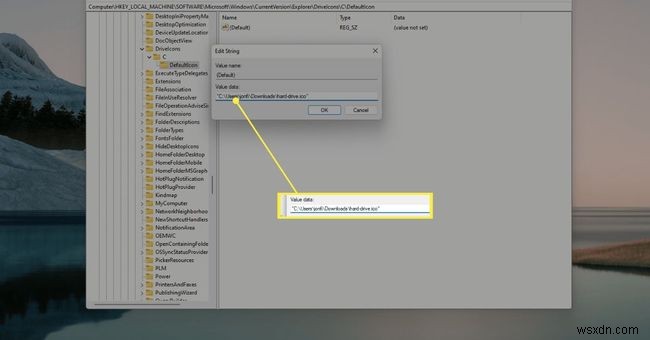
আপনার কাস্টম ডিস্ক আইকনটিকে পরে পূর্বাবস্থায় ফিরিয়ে আনার একটি সহজ উপায় হল এই পাঠ্য বাক্সে যা আছে তা মুছে ফেলা৷
-
ঠিক আছে নির্বাচন করুন সংরক্ষণ. পরিবর্তনগুলি অবিলম্বে প্রতিফলিত হয়৷
৷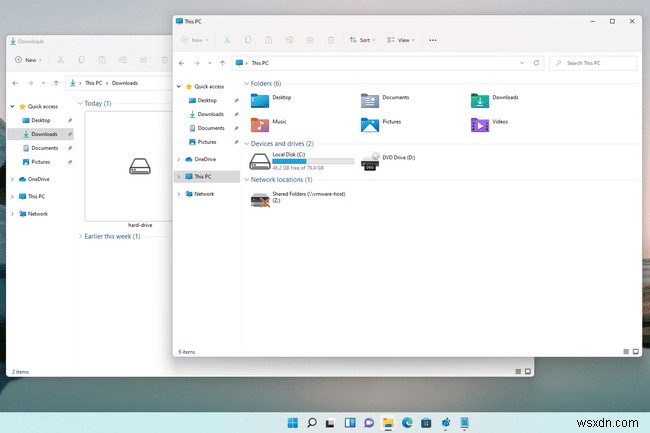
কাস্টম ফোল্ডার আইকন ব্যবহার করা
ফোল্ডারের আইকন পরিবর্তন করার সময় বেছে নেওয়ার জন্য প্রচুর বিল্ট-ইন আইকন রয়েছে, তবে সেগুলি প্রতিটি Windows 11 কম্পিউটারে পাওয়া যায়। আপনার সেটআপে ভিন্ন কিছু যোগ করতে এবং আপনার ফোল্ডারগুলিকে আরও দ্রুত সনাক্ত করতে সাহায্য করতে, আপনি কাস্টম আইকন তৈরি করতে পারেন৷
আপনাকে চারটি জিনিস করতে হবে:
- নিশ্চিত করুন আইকনটি বর্গাকার। ফ্ল্যাটিকনের মতো এর জন্য তৈরি সাইটগুলি থেকে আইকনগুলি ডাউনলোড করা আদর্শ, তবে আপনি নিজেও ছবি কাটতে পারেন৷
- এটি ICO ফর্ম্যাটে হওয়া উচিত৷ FileZigZag এর মতো একটি বিনামূল্যের টুল এই ধরনের রূপান্তর করতে পারে।
- ICO ফাইলটিকে একটি ফোল্ডারে রাখুন যা ভবিষ্যতে সরানো বা মুছে ফেলা হবে না। যদি উইন্ডোজ তার আসল ফোল্ডারে আইকন ফাইল খুঁজে না পায়, তাহলে আইকনটি স্বয়ংক্রিয়ভাবে তার ডিফল্ট ফর্মে ফিরে যাবে।
- Windows যেখানে ফোল্ডার আইকন খোঁজে তা পরিবর্তন করুন। উদাহরণস্বরূপ, ব্রাউজ করুন ব্যবহার করুন৷ প্রদত্ত নির্বাচন থেকে বাছাই করার পরিবর্তে উপরের ধাপে বোতাম।
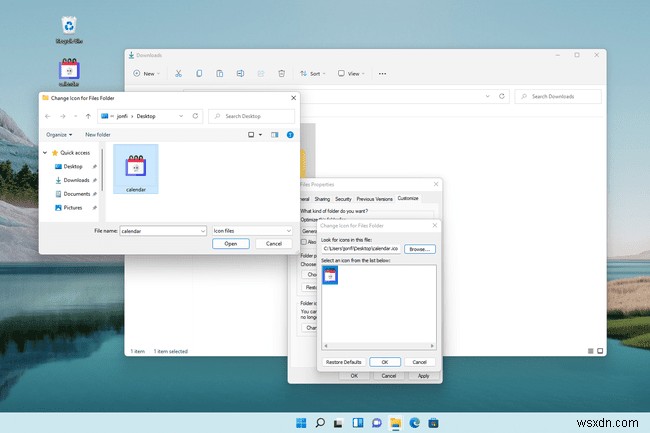 FAQ
FAQ- আমি কিভাবে Windows 11-এ স্ক্রিনে ব্যাটারি আইকন প্রদর্শন করব?
ডেস্কটপ থেকে ব্যাটারি আইকন অনুপস্থিত থাকলে, আপনি এটি পুনরুদ্ধার করতে পারেন। প্রথমে, সেটিংস -এ যান৷> ব্যক্তিগতকরণ > টাস্কবার এবং টাস্কবারে কোন আইকন প্রদর্শিত হবে তা নির্বাচন করুন নির্বাচন করুন . তারপরে, ব্যাটারি আইকনে নিচে স্ক্রোল করুন এবং এটিকে চালু এ স্যুইচ করুন .
- Windows 11-এ ইন্টারনেট এক্সপ্লোরার আইকন কোথায়?
Windows 11-এ ডেস্কটপে ইন্টারনেট এক্সপ্লোরার আইকন যোগ করতে, আপনি একটি ডেস্কটপ শর্টকাট তৈরি করতে পারেন। স্টার্ট এ যান, ইন্টারনেট এক্সপ্লোরার খুঁজুন, তারপর এটি নির্বাচন করুন এবং ডেস্কটপে টেনে আনুন। আপনি অন্যান্য অ্যাপ্লিকেশনের জন্যও এটি করতে পারেন।


